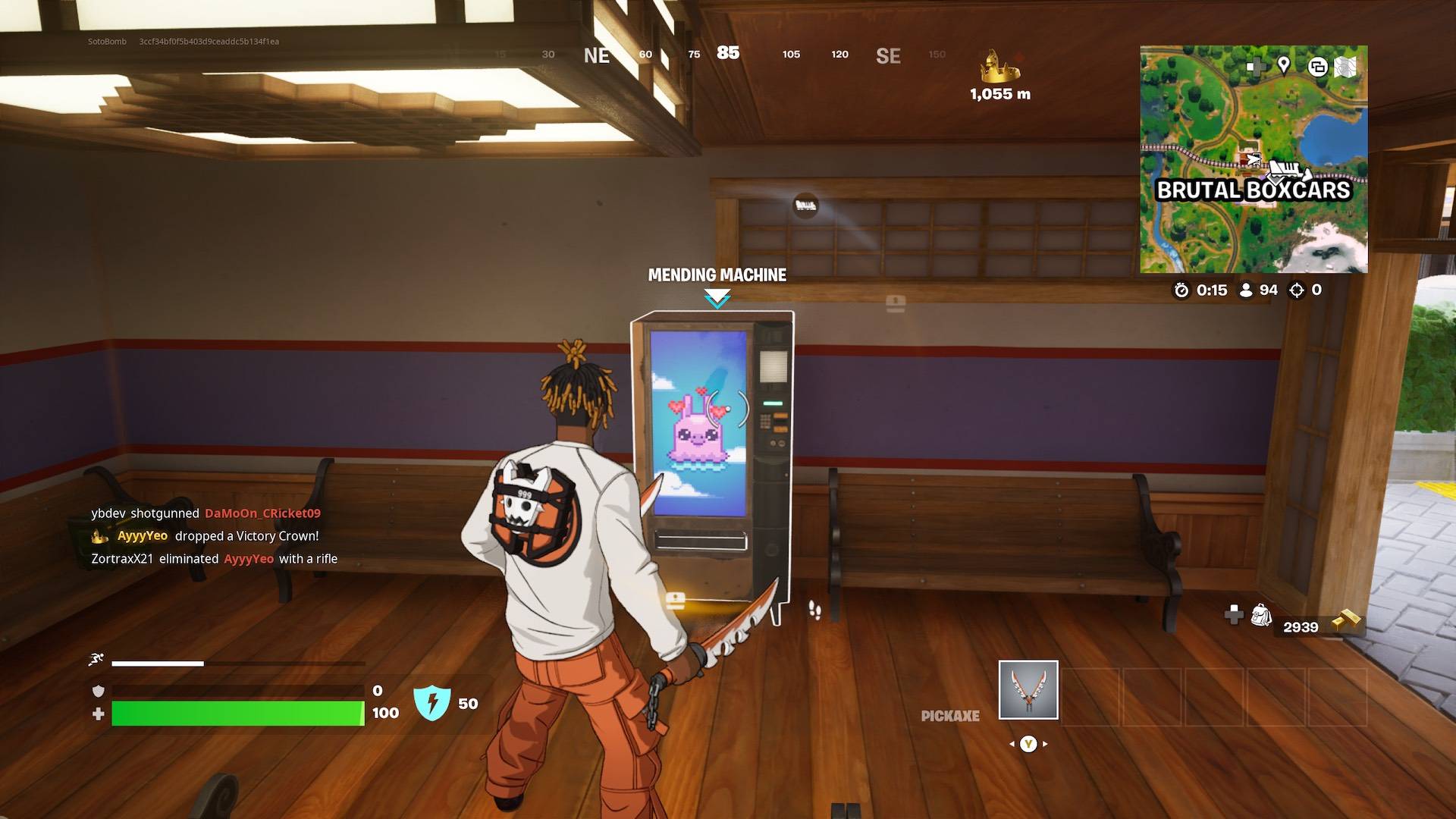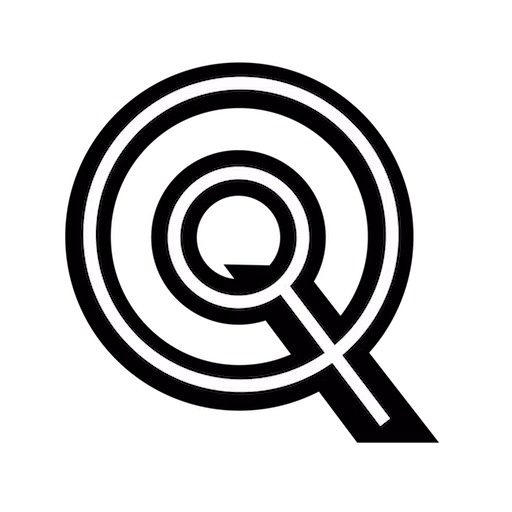Master ang Art ng Google Chrome Webpage Translation: Isang Gabay sa Hakbang-Hakbang
Pagod sa mga hadlang sa wika na pumipigil sa iyong online na paggalugad? Ang gabay na ito ay nagbibigay ng isang komprehensibong walkthrough sa mahusay na pagsasalin ng nilalaman ng webpage gamit ang Google Chrome, na sumasakop sa buong-pahina na pagsasalin, napiling pagsasalin ng teksto, at mga setting ng isinapersonal na pagsasalin. Sundin ang mga hakbang na ito upang i -unlock ang walang tahi na pag -browse sa multilingual.
Hakbang 1: Pag -access sa menu ng Mga Setting
Hanapin at i-click ang tatlong patayong tuldok (higit pang mga pagpipilian) o tatlong pahalang na linya (menu) icon sa kanang kanang sulok ng iyong browser ng Google Chrome.
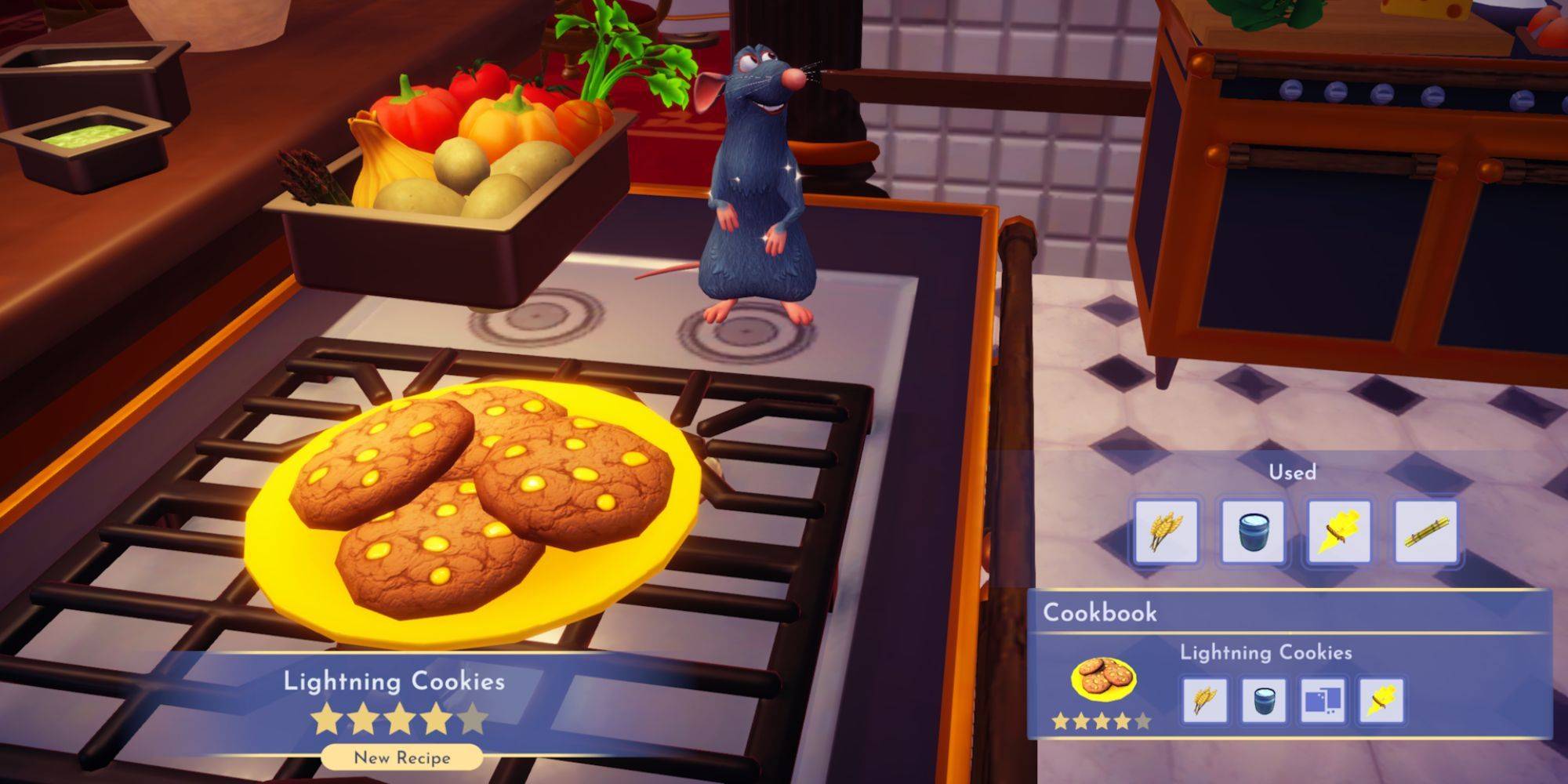
Hakbang 2: Pag -navigate sa Mga Setting
Sa menu ng pagbagsak, piliin ang pagpipilian na "Mga Setting". Bubuksan nito ang pahina ng mga setting ng iyong browser.
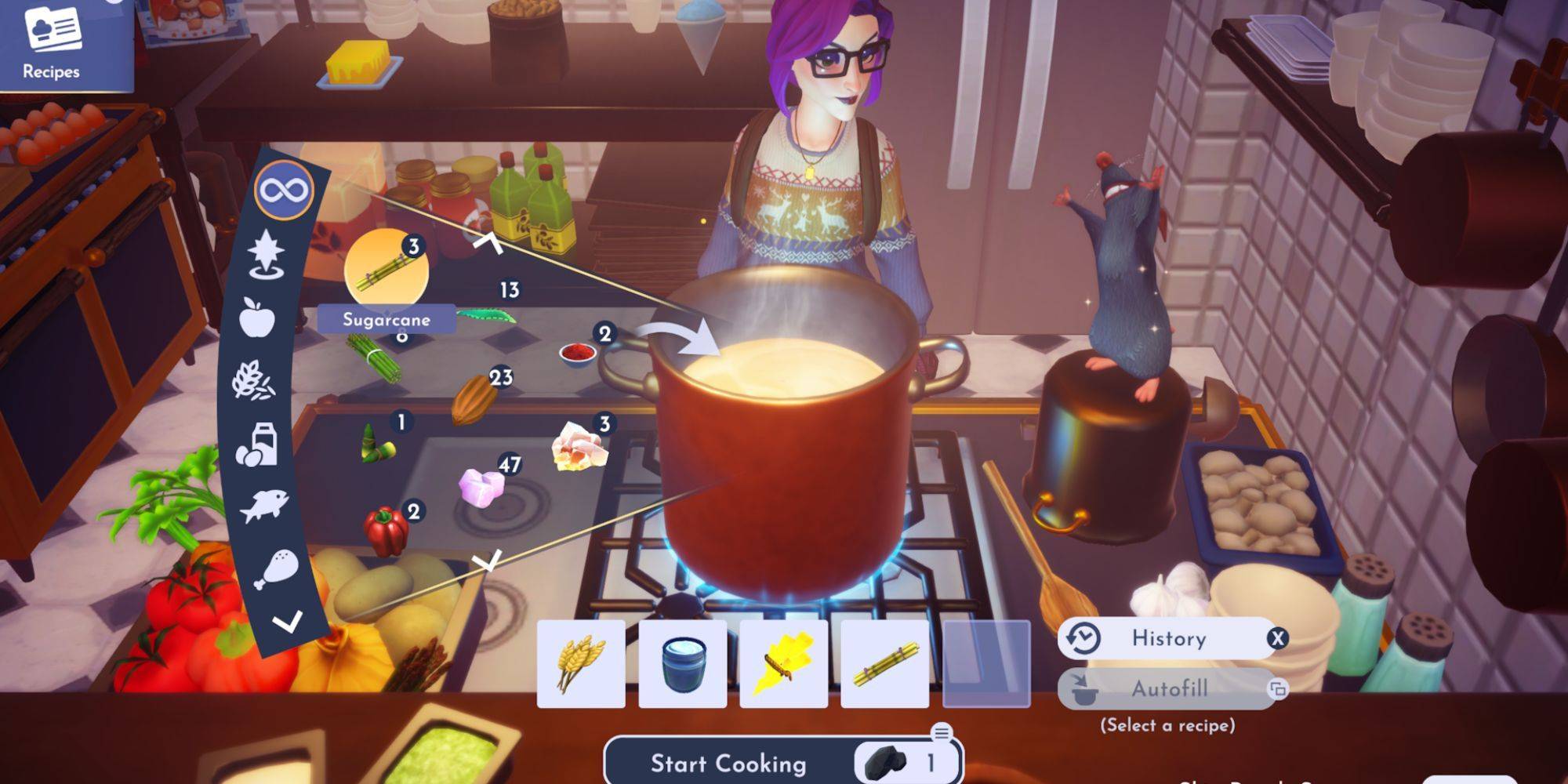
Hakbang 3: Paghahanap ng Mga Setting ng Pagsasalin
Sa tuktok ng pahina ng mga setting, gamitin ang search bar. Ipasok ang "Isalin" o "Wika" upang mabilis na mahanap ang mga nauugnay na setting.

Hakbang 4: Pag -access sa Mga Setting ng Wika
Kapag lumitaw ang mga resulta ng paghahanap, hanapin at mag -click sa pagpipilian na "Wika" o "Pagsasalin".
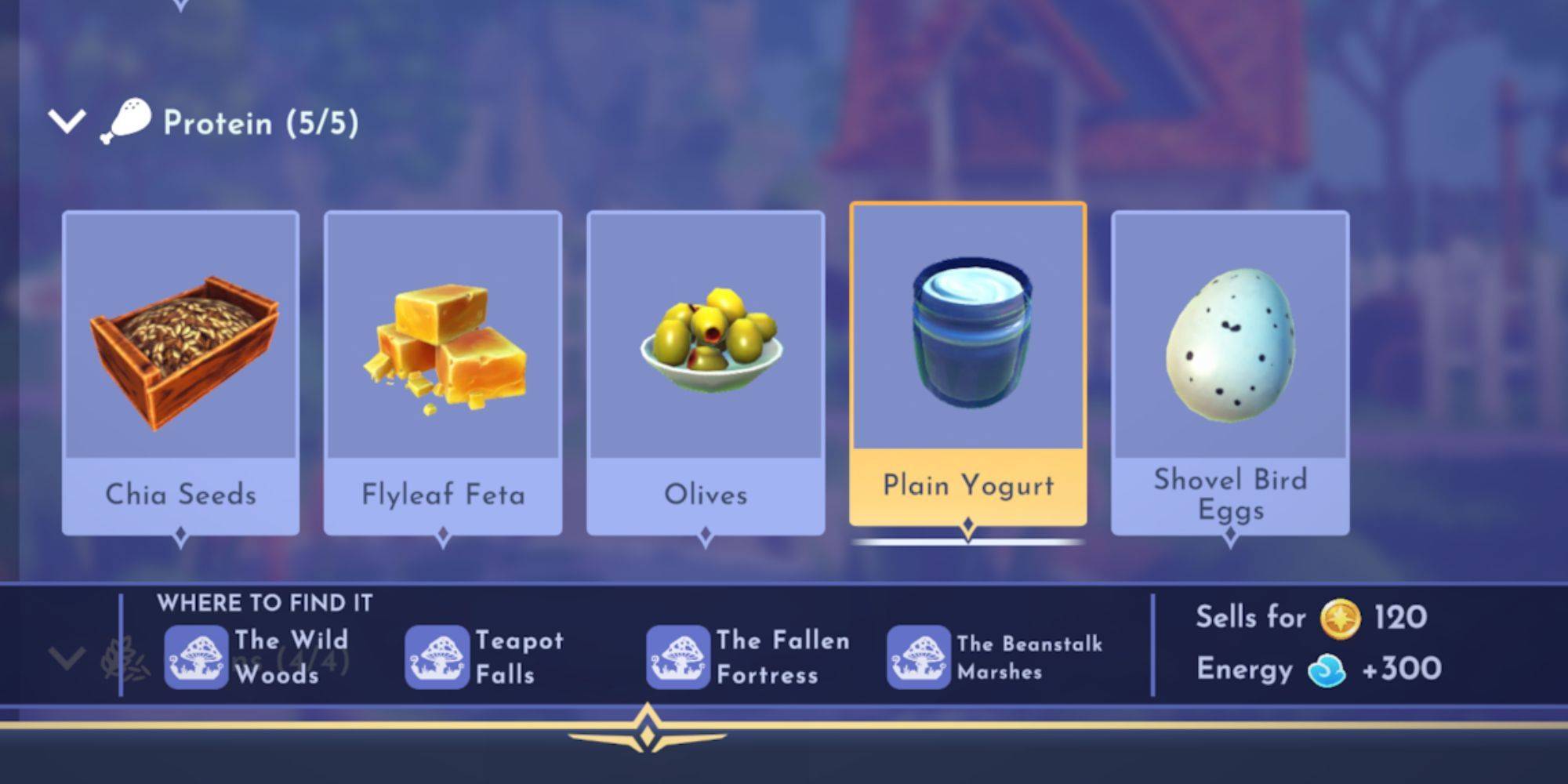
Hakbang 5: Pamamahala ng Mga Wika at Mga Kagustuhan sa Pagsasalin
Sa mga setting ng wika, makakahanap ka ng isang dropdown menu na nagpapakita ng mga wika na suportado ng iyong browser. Dito, maaari kang magdagdag, alisin, o muling ayusin ang mga wika. Crucially, tiyakin ang pagpipilian na "alok upang isalin ang mga pahina na wala sa isang wikang nabasa mo" ay pinagana. Ito ay mag -udyok sa Chrome na awtomatikong mag -alok ng pagsasalin para sa mga pahina sa mga wika maliban sa iyong default.
Sa pamamagitan ng pagsunod sa mga hakbang na ito, bibigyan ka ng kapangyarihan upang magamit ang matatag na kakayahan sa pagsasalin ng Google Chrome, na magbubukas ng isang mundo ng hindi pinigilan na pagsaliksik sa online.